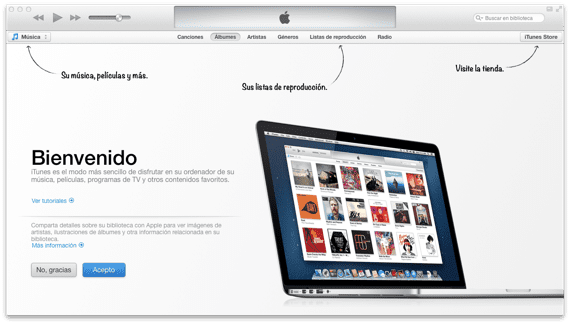
Synchronisatie via het Wi-Fi-netwerk van iOS-apparaten is een goede manier om dit te doen synchroniseer alle gegevens, afbeeldingen, muziek, enz. zonder met de apparaatkabel verbinding te hoeven maken met onze Mac, hiervoor hebben we alleen iOS en een Mac of pc nodig.
In dit artikel zullen we zien hoe los mogelijke problemen op die we kunnen hebben als we de gegevens via wifi willen synchroniseren met onze Mac, door na een paar eenvoudige stappen te kunnen profiteren van deze efficiënte manier om gegevens tussen Apple-apparaten over te dragen; In het geval dat het voor ons niet werkt of we twijfelen over hoe we het moeten doen, zullen we vandaag de mogelijke oplossingen zien.
Dit is een van de beste functies van iOS, synchronisatie via ons Wi-Fi-netwerk, dat, zoals de naam al doet vermoeden, ons in staat stelt om alle inhoud zoals gegevens, afbeeldingen, muziek enz. Te synchroniseren van en naar een iPhone, iPad of iPod touch op een computer waarop iTunes is geïnstalleerd, allemaal zonder het apparaat met de USB-kabel aan te sluiten.
Deze functie is natuurlijk alleen nuttig als we dat zijn werken op hetzelfde wifi-netwerk, maar het lijkt erop dat sommige gebruikers problemen hebben om met deze methode te synchroniseren, ofwel omdat het apparaat weigert te verschijnen in onze iTunes of omdat het onmiddellijk verdwijnt na een poging om te synchroniseren. De oplossing die we hieronder presenteren om deze problemen op te lossen, is heel eenvoudig en werkt meestal in de meeste gevallen.
Voordat we beginnen, moeten we zorg ervoor dat we synchronisatie al hebben ingeschakeld met iOS via wifi en we kunnen dit zien in het tabblad «Samenvatting» van onze iTunes, onderaan het scherm:
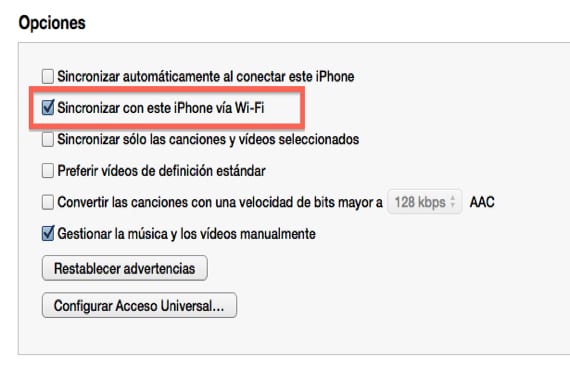
De belangrijkste reden waarom onze draadloze synchronisatie niet werkt, is meestal omdat dit vakje niet is aangevinkt in iTunes. Dit hoeft maar één keer te gebeuren en dan wordt het voor altijd gemarkeerd (totdat we het weer afbakenen), maar we moeten markeer het afzonderlijk bij elk iOS-apparaat die we willen synchroniseren via wifi.
Laten we nu eens kijken naar de mogelijke oplossingen van een fout, in het geval dat we al het bovenstaande goed hebben en nog steeds niet werken.
Wi-Fi-synchronisatie wordt niet weergegeven in iTunes
De oplossing voor als de draadloze synchronisatie voor ons niet werkt en de toestellen niet in iTunes verschijnen, is het bijna altijd dood proces Helper voor mobiele apparaten van Appleop zowel OS X als Windows.
Detail van de te volgen stappen, voor Mac OS X:
- We sluiten iTunes
- We starten de "Activity Monitor" (te vinden in / Applications / Utilities /)
- Gebruik het zoekvak in de rechterbovenhoek en typ "AppleMobileDeviceHelper"
- We selecteren het te elimineren proces en klikken op de rode knop «Het proces afsluiten»
- We verlaten de Activity Monitor en starten iTunes opnieuw
Met deze eenvoudige stappen wordt ons iDevice weergegeven in iTunes en kunnen we deze methode gebruiken en profiteren van de voordelen van synchronisatie via wifi.
Meer informatie - Fladder, bedien Mac-applicaties met gebaren
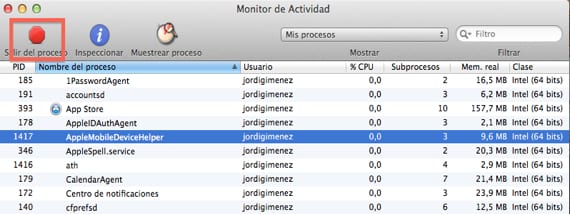
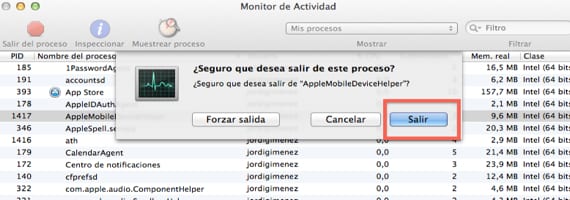
Bijgewerkte iTunes afgelopen maandag of dinsdag en dat proces verschijnt niet eens in de activiteitenmonitor. Vink de synchronisatievakjes voor WIFI aan voor zowel Iphone als Ipad. Vind de apparaten wanneer u maar wilt.
Wat ook gebeurt, is dat als ik met de iPhone, de Ipad en de Imac op hetzelfde bureau zit, of de telefoon of de tablet, ze de wifi-verbinding verliezen. Dingen waarvoor ik Windows en pc beu was en die ook bij Apple beginnen te gebeuren.
Er moet iets mis zijn met het lokale netwerk of met uw apparaten. Ik werk altijd met mijn iPad, iPhone en iMac aan dezelfde tafel en heb geen problemen met de wifi.
louis padilla
luis.actipad@gmail.com
IPad nieuws
Zoals zoveel andere inzendingen van Jordi Giménez, is het artikel letterlijk overgenomen uit OSXDaily zonder zelfs maar de bron te vermelden. Ik voeg het toe, want "zeker" is geslaagd: http://osxdaily.com/2013/02/17/wi-fi-sync-not-working-fix-ios/
Zoals ik je heb geantwoord in een ander artikel waarin je dezelfde "beschuldiging" hebt geuit: als een artikel van begin tot eind zelf wordt uitgewerkt, zie ik niet de reden waarom een bron moet worden vermeld. De captures zijn gemaakt door de editor, de tekst is van hem ... moeten we als bron alle artikelen die we op internet vinden met hetzelfde onderwerp als bron toevoegen?
Het lijkt mij eenvoudigweg niet ethisch om geen erkenning te geven aan de blog waarvan het duidelijk duidelijk is waar het artikel vandaan komt. Er zijn inderdaad veel vergelijkbare onderwerpen op internet, maar zoals ik al zei, het is gebruikelijk om te zien hoe het verschijnt op OSXDaily en kort daarna (uren of een paar dagen), op deze blog, altijd door dezelfde auteur. Ditzelfde bericht bijvoorbeeld, die van OSXDaily is van 17 februari, en die van Jordi Giménez, van de 18e... Te veel toevalligheden, vind je niet? Daarom zeg ik het maar, als vaste klant Soy De Mac Het kost al maanden niets om de bron te vermelden als je deze duidelijk voortdurend gebruikt voor de bijdragen die je namens jou ondertekent.
Ik deel uw mening niet, als een artikel door mij is geschreven, met mijn afbeeldingen en mijn eigen tekst, hoef ik geen bron te noemen. Zoals normaal wordt alles op het net uitgelegd. Natuurlijk zijn er andere artikelen gepubliceerd vóór OS X Daily die hetzelfde uitleggen. Het zou niet ethisch zijn om een copy-paste te maken, of je afbeeldingen te gebruiken zonder de bron te vermelden, maar daar hebben we het niet over, het artikel is totaal anders, ze hebben alleen het thema gemeen.
louis padilla
luis.actipad@gmail.com
IPad nieuws
Ik heb al gezegd wat ik te zeggen had in je andere opmerking, vergelijkbaar met deze, bedankt voor je bijdrage aan de tutorial.
groeten
Kan iemand me helpen mijn I Phone 6 te synchroniseren met I Tunes? Ik druk op Toepassen of Synchroniseren en het vertelt me dat de computer niet langer geautoriseerd is. Ik ga winkelen en autoriseren. Het vertelt me dat het geautoriseerd is. Start I Tunes opnieuw. Herstart de computer. Probeer het opnieuw.
Hetzelfde. "De computer is niet langer geautoriseerd ...", enz. Ik neem mijn toevlucht tot I Tunes Support, Apple, I Phone ... en niets. Even inefficiënt en nutteloos als altijd.
Bij voorbaat dank